Yoast-sitemap werkt niet meer in WordPress: de oplossing
 Heb je een eigen site met WordPress erop, dan is de kans groot dat je gebruik maakt van Yoast WordPress SEO. Met behulp van deze plug-in, kun je namelijk op een eenvoudige manier je site optimaliseren voor de zoekmachines. Waarschijnlijk maak je er al jarenlang probleemloos gebruik van. Tot de dag waarop je Yoast-sitemap niet meer werkt. Hoe los je dat op?
Heb je een eigen site met WordPress erop, dan is de kans groot dat je gebruik maakt van Yoast WordPress SEO. Met behulp van deze plug-in, kun je namelijk op een eenvoudige manier je site optimaliseren voor de zoekmachines. Waarschijnlijk maak je er al jarenlang probleemloos gebruik van. Tot de dag waarop je Yoast-sitemap niet meer werkt. Hoe los je dat op?
Yoast WordPress SEO
De plug-in Yoast WordPress SEO functioneert wereldwijd bij talloze gebruikers naar volle tevredenheid. Deze stabiele plug-in werkt erg gemakkelijk als je de SEO-prestaties van je site wilt (leren) verbeteren. Een van de opties ervan is een handige sitemapfunctie.Probleem met de Yoast-sitemap
Op een kwade dag merk je in je Google Webmaster Tools (met hulpprogramma’s voor webmasters) dat er een probleem is met de sitemap van Yoast.Je krijgt dan de volgende boodschap. "Er is een fout opgetreden bij het openen van je sitemap. Controleer of je sitemap voldoet aan onze richtlijnen, kan worden geopend vanaf de opgegeven locatie en verzend de sitemap vervolgens opnieuw. "
Als voorbeeld van de foutboodschap zie je dan bijvoorbeeld: "Algemene HTTP-fout: 404 niet gevonden" met de datum waarop de fout is ontdekt. Soms krijg je van Google Webmaster Tools de boodschap dat je sitemap van een niet-ondersteund format is, maar op een html-pagina lijkt. Dat is merkwaardig omdat de Yoast-sitemap niet met html, maar met xml werkt. Dit probleem wordt soms veroorzaakt door de W3 Total Cache-plug-in, maar er zijn ook andere plug-ins die de oorzaak van het probleem kunnen zijn. Zo veroorzaakt de veel geroemde, veelzijdige en zeer uitgebreide plug-in WP All in One Security ook soms compatibiliteits- of andere problemen.
Heb je van Google Webmaster Tools een van bovengenoemde foutboodschappen met betrekking tot je sitemap gekregen? Klik dan in hetzelfde Google-scherm op je link die eindigt op : /post-sitemap.xml. In plaats van het bekende overzicht met berichten, krijg je dan inderdaad een foutboodschap of een leeg scherm.
Waarom werkt de Yoast-sitemap niet meer?
Het goede nieuws is dat het probleem niet aan de netjes geprogrammeerde Yoast-plug-in ligt. Het slechte nieuws is dat het probleem waarschijnlijk door een conflict met een andere plug-in wordt veroorzaakt. Dat wil zeggen, dat als de Yoast-sitemap eerder wel goed heeft gewerkt, het probleem niet ligt aan de manier van installatie van de plug-in.Twee oplossingen om het sitemap-probleem op te lossen
Globaal gesproken zijn er twee oplossingen om de Yoast-sitemap weer goed te laten functioneren.- Je deactiveert al je plug-ins om uit te vinden welke plug-in de fout veroorzaakt. In het scherm Yoast WordPress SEO: XML sitemaps, vink je het vakje om de XML-sitemap aan te zetten, eerst uit, werk je de wijzigingen bij, en vink je het vakje vervolgens weer aan (en werk je de wijzigingen opnieuw bij). Als het goed is, lost dit het probleem op. Activeer nu een voor een je al je andere plug-ins om te achterhalen welke plug-in de foutboodschap oplevert. Daarna besluit je of je die plug-in echt nodig hebt, of eventueel wilt vervangen door een andere.
- Wil je liever niets veranderen aan je andere plug-ins? Dan kun je het probleem mogelijk oplossen door de instellingen van je permalinks opnieuw op te slaan, en als dat niet werkt, het probleem via .htaccess oplossen.
Je permalinks opnieuw opslaan
In een aantal gevallen kun je het probleem met de Yoast-sitemap oplossen door de permalinks opnieuw (ongewijzigd!) op te slaan. Dit doe je als volgt.Ga in je WordPress-dashboard naar Instellingen en kies daar voor Permalinks. Klik op Wijzingen opslaan. (Inderdaad, je wijzigt helemaal niets aan de instellingen, maar je drukt alleen op de knop om de wijzigingen op te slaan). Als het goed is, genereert Yoast nu weer een geldige sitemap.
Dit controleer je eenvoudig door in je Dashboard naar SEO te gaan, en dan op XML-sitemaps te klikken. In het volgende scherm klik je dan op de knop XML-sitemap. Als het goed is, zie je dan een scherm dat begint met: 'XML Sitemap.Generated by Yoast's WordPress SEO plugin, this is an XML Sitemap, meant for consumption by search engines.' en dat eindigt met een link naar je sitemap. Klik op die link en kijk of daar je sitemap nu wel weer staat. Is het gelukt? Gefeliciteerd! Is het nog niet gelukt, ga dan naar de volgende stap: het aanpassen van je .htaccess
Aanpassen van je .htaccess via de Yoast WordPress SEO-plug-in.
Een van de aardige opties in Yoast WordPress SEO is dat je via deze plug-in, zonder dat je met FTP aan de slag moet, je je .htaccess-bestand kunt aanpassen.Bedenk voor je dit doet, dat als er iets mis zou gaan, je site uit de lucht is, en je alsnog via FTP je .htaccess-bestand moet aanpassen om het probleem te verhelpen.
Het beste is als je eerst een backup van je huidige .htaccess maakt (maar daarvoor moet je eerst inloggen via FTP of je maakt een backup via een van je andere plug-ins).
Om de sitemap van Yoast WordPress SEO weer aan de praat te krijgen, voeg je aan je .htaccess-bestand de volgende code toe en slaat de veranderingen op.
# WordPress SEO - XML Sitemap Rewrite Fix
<IfModule mod_rewrite.c>
RewriteEngine On
RewriteBase /
RewriteRule ^sitemap_index.xml$ /index.php?sitemap=1 [L]
RewriteRule ^([^/]+?)-sitemap([0-9]+)?.xml$ /index.php?sitemap=$1&sitemap_n=$2 [L]
</IfModule>
# END WordPress SEO - XML Sitemap Rewrite Fix
<IfModule mod_rewrite.c>
RewriteEngine On
RewriteBase /
RewriteRule ^sitemap_index.xml$ /index.php?sitemap=1 [L]
RewriteRule ^([^/]+?)-sitemap([0-9]+)?.xml$ /index.php?sitemap=$1&sitemap_n=$2 [L]
</IfModule>
# END WordPress SEO - XML Sitemap Rewrite Fix
Ga nu weer naar het scherm Yoast WordPress SEO XML sitemaps. Daarin vink je het vakje voor het aanzetten XML-sitemap, eerst uit en vervolgens weer aan. Klik daarvoor op de link XML Sitemap achter 'Je kan je XML-sitemap hier vinden'.
Als het goed is, doet je XML-sitemap het nu weer.
Als er iets fout is gegaan met de aanpassing van het .htaccess-bestand
Is je site nog in de lucht? Als dat niet zo is, dan ging er iets mis toen je het .htaccess-bestand aanpaste. Log in via FTP, bijvoorbeeld met behulp van FileZilla. Op die manier kun je bijvoorbeeld veranderingen in je .htaccess aanbrengen.Na het inloggen via FTP, ga je via de public sites naar je domein. Daar zie je een lange reeks mappen en bestanden. Het gezochte bestand .htaccess staat betrekkelijk bovenaan. Het overzicht met mappen en bestanden begint waarschijnlijk als volgt:
- wp-admin
- wp-content
- wp-includes
- .htaccess
Had je een recente backup van je .htaccess? Zet dan nu die backup terug. In andere gevallen, ga je als volgt te werk.
- Klik met rechts op .htaccess.
- Kies nu voor 'bekijken/bewerken'.
- Verwijder het stuk code dat begint met:
# WordPress SEO - XML Sitemap Rewrite Fix
- en dat eindigt met:
# END WordPress SEO - XML Sitemap Rewrite Fix
- Sla je aangepaste .htaccessbestand op en upload het bestand.
Ga nogmaals naar het scherm met de Yoast WordPress SEO XML sitemaps en vink opnieuw de XML-sitemap uit en weer aan (denk aan het telkens opslaan van de aangebrachte wijzigingen).
Als het goed is, doet je site het weer. Kijk goed wat er mogelijk fout ging bij de aanpassing van je .htaccess en pas de code nog een keer aan. En herhaal bovenstaande stappen. Nu werkt je site weer naar behoren en ook je sitemap is weer door jezelf (en door de zoekmachines) vindbaar.
Recente ontwikkelingen met de Yoast-sitemap-plug-in
Enige tijd na de eerste publicatie van bovenstaand artikel is op de site van Yoast uitgebreide, Engelstalige informatie verschenen over verschillende oorzaken van problemen met de Yoast-plug-in en hoe je die kunt oplossen. Daar vind je meer mogelijke problemen (met de oplossingen!) voor deze op zich veelzijdige en stabiele plug-in.Lees verder
© 2014 - 2025 Manon-troppo, het auteursrecht van dit artikel ligt bij de infoteur. Zonder toestemming is vermenigvuldiging verboden. Per 2021 gaat InfoNu verder als archief, artikelen worden nog maar beperkt geactualiseerd.
 InfoNu artikel SEO optimaliseren met Yoast Wordpress pluginJe InfoNu artikel optimaliseren voor Google en andere zoekmachines heet SEO: zoekmachine optimalisatie ofwel search engi…
InfoNu artikel SEO optimaliseren met Yoast Wordpress pluginJe InfoNu artikel optimaliseren voor Google en andere zoekmachines heet SEO: zoekmachine optimalisatie ofwel search engi…
 Gratis je LP's digitaliserenIn winkels en online vind je allerlei speciale pakketten om LP's (vinylplaten) om te zetten naar digitale bestanden. Maa…
Gratis je LP's digitaliserenIn winkels en online vind je allerlei speciale pakketten om LP's (vinylplaten) om te zetten naar digitale bestanden. Maa…
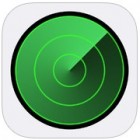 Zoek mijn iPhone: Hoe werkt het?Bent u uw iPhone of iPad kwijt? Of is deze gestolen? Vele mensen hebben al een keer een telefoon verloren en nooit terug…
Zoek mijn iPhone: Hoe werkt het?Bent u uw iPhone of iPad kwijt? Of is deze gestolen? Vele mensen hebben al een keer een telefoon verloren en nooit terug…
Gerelateerde artikelen
Tien handige Wordpress plugins op een rijEén van de grote voordelen van het populaire beheersysteem Wordpress is dat er voor elk probleem wel een oplossing is te…
Bloggen met WordPress, Blogger en TumblrJe eigen blog schrijven kan leuk zijn en is zeker de moeite waard. Maar als je nieuw bent in het blogmilieu is het belan…
Bronnen en referenties
- WordPress Seo by Yoast; WordPress; https://wordpress.org/plugins/wordpress-seo/
- Google Webmaster Tools; Google; https://www.google.com/webmasters/tools/home?hl=nl
- How to Fix Yoast’s WordPress SEO Sitemap 404 Error, Editorial Staff; voor het laatst aangepast op 13 april 2014; http://www.wpbeginner.com/wp-tutorials/how-to-fix-yoasts-wordpress-seo-sitemap-404-error/
- WordPress SEO; FAQs about installing, configuring and using the free WordPress SEO plugin; geraadpleegd op 16 september 2014;; http://kb.yoast.com/category/42-wordpress-seo
Reactie
Michel, 08-05-2017
Dankjewel voor de tips :)
Bij mij werkte het weer na: uitschakelen en dan weer inschakelen.
Reactie infoteur, 09-05-2017
Fijn om te horen.
Manon-troppo (160 artikelen)
Laatste update: 29-05-2015
Rubriek: Pc en Internet
Subrubriek: Tutorials
Bronnen en referenties: 4
Laatste update: 29-05-2015
Rubriek: Pc en Internet
Subrubriek: Tutorials
Bronnen en referenties: 4
Per 2021 gaat InfoNu verder als archief. Het grote aanbod van artikelen blijft beschikbaar maar er worden geen nieuwe artikelen meer gepubliceerd en nog maar beperkt geactualiseerd, daardoor kunnen artikelen op bepaalde punten verouderd zijn. Reacties plaatsen bij artikelen is niet meer mogelijk.